如何在 google 浏览器中设置麦克风?这个看似简单的问题困扰着许多用户。php小编苹果将为您详细介绍 google 浏览器麦克风设置的方法,一步一步地指导您解决这一困扰。继续往下阅读,了解如何确保您的麦克风在 google 浏览器中正常工作,让您的语音输入和视频会议更加顺畅。
1、打开电脑上面的Google浏览器,然后点击右上方的按钮,选择【设置】。
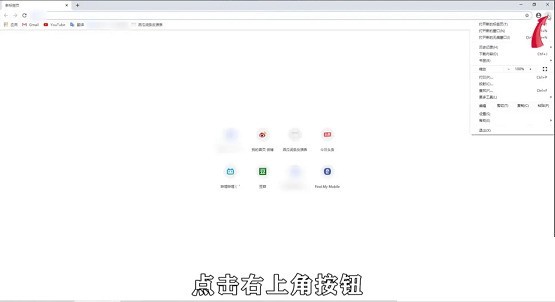
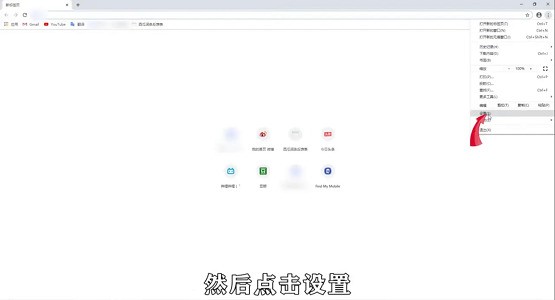
2、然后点击最下方的【高级】,再点击【网站设置】。
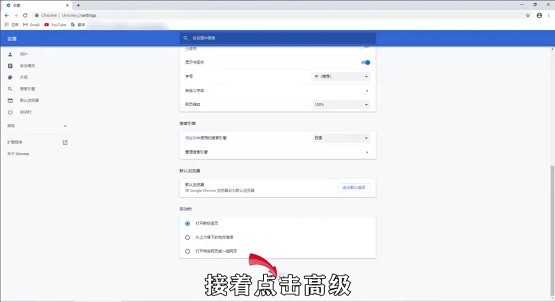
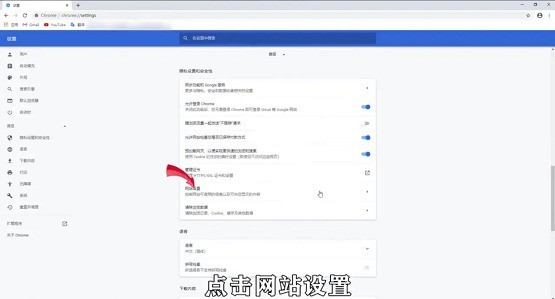
3、找到并点击【麦克风】,之后打开【使用前先询问】,这样就将电脑上面的麦克风设置好了。
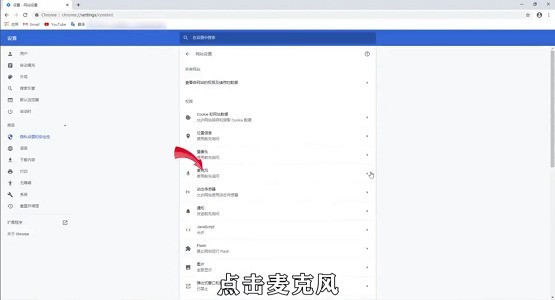
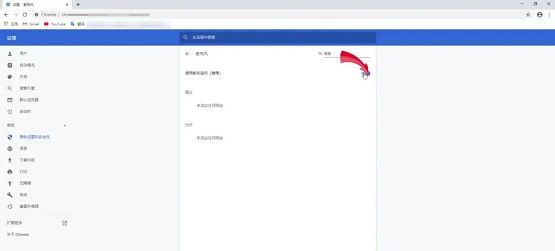
以上就是Google浏览器怎么设置麦克风_Google浏览器设置麦克风的方法的详细内容,更多请关注php中文网其它相关文章!

每个人都需要一台速度更快、更稳定的 PC。随着时间的推移,垃圾文件、旧注册表数据和不必要的后台进程会占用资源并降低性能。幸运的是,许多工具可以让 Windows 保持平稳运行。

Copyright 2014-2025 https://www.php.cn/ All Rights Reserved | php.cn | 湘ICP备2023035733号